随着手机摄影技术的不断提升,如今我们可以在手机上轻松拍摄出高清晰度的照片,有时候我们可能希望将多张照片合成一张,以展示更加完整和丰富的画面。在手机上如何拼图两张图片拼成一个打印卷子呢?在这篇文章中我们将介绍一些简单而有效的方法,让您轻松实现手机多张照片合成一张的操作。
手机多张照片合成一张
具体步骤:
1.打开手机相册,然后在手机界面中最右底部三点打开
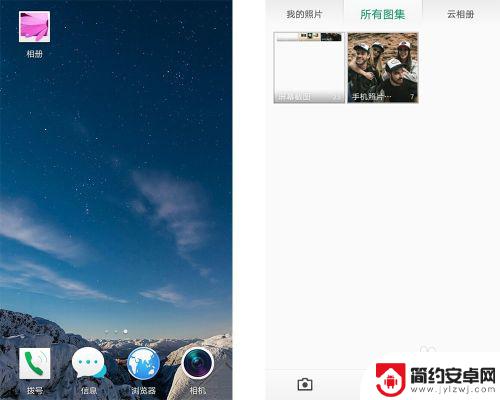
2.接着可以看到有“编辑”“拼图”“更多图集”也可以在“更多图集”选择其中文件夹 再点击“拼图”
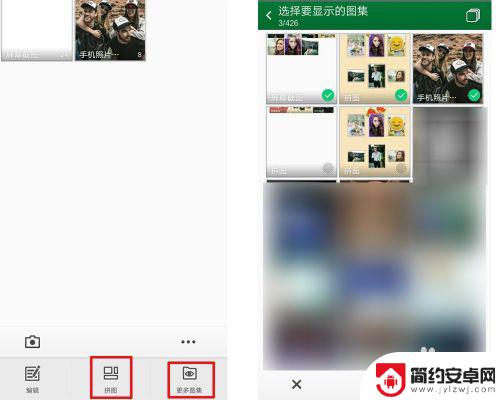
3.再来选择自己想要多种图片拼再一起,最多只能选6张
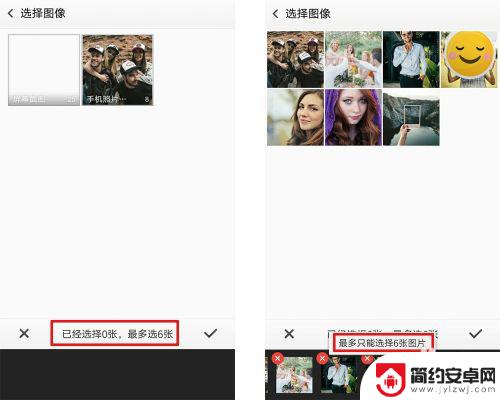
4.然后选择好之后可以看到提供模板选择,各种形状拼图选择
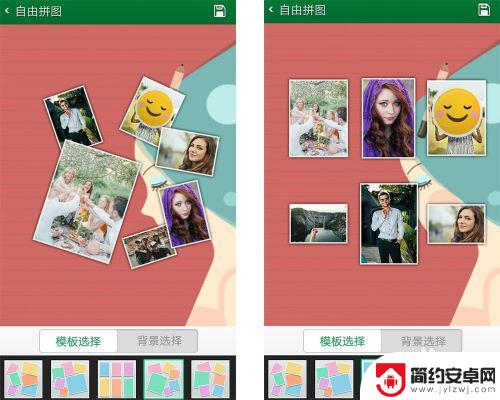
5.还可以更改背景,背景选择也可以选择提供不同背景
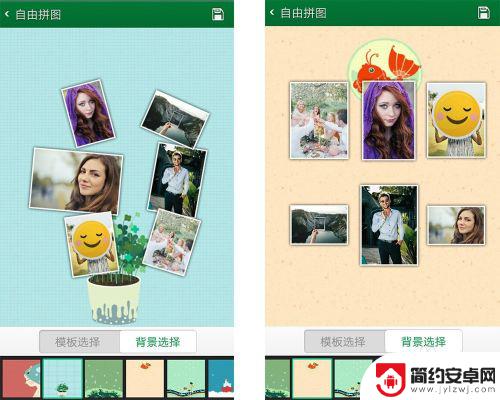
6.如果觉得可以的话点击保存,保存路径是在DICM/拼图里,相册里也可以直接看到新建拼图
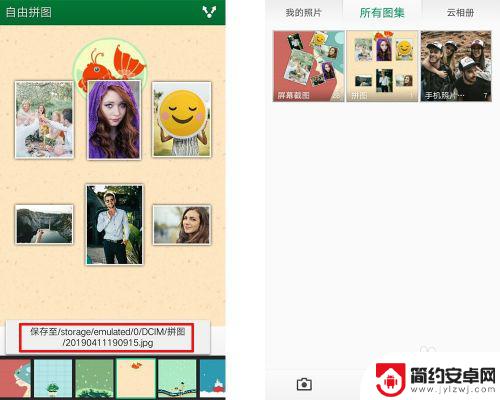
以上就是手机上怎么拼图两张图片拼成一个打印卷子的全部内容,碰到同样情况的朋友们赶紧参照小编的方法来处理吧,希望能够对大家有所帮助。











